Hvordan lage et Venn-diagram i Excel? (2 metoder)
Nedenfor er de to metodene for å lage et Venn-diagram i Excel.
- Lag et Venn-diagram ved hjelp av Excel Smart Art
- Lag Venn-diagram ved hjelp av Excel-figurer
La oss nå diskutere hver av metodene i detalj sammen med et eksempel
# 1 Lag et Venn-diagram ved hjelp av Excel Smart Art
- Trinn 1: Gå til kategorien Sett inn og klikk på Smart Art.
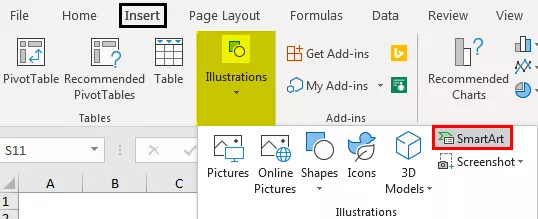
- Trinn 2: Nå kan vi se under smart kunstvinduet nedenfor.
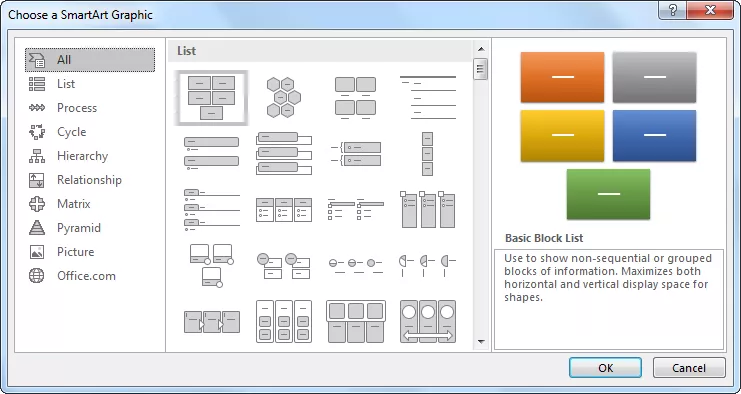
- Trinn 3: Velg kategorien "Forhold".

- Trinn 4: Rull ned og velg "Basic Venn Diagram."

- Trinn 5: Når valget er gjort, vil vi nå ha under Venn-diagrammet.

- Trinn 6: Klikk nå på “Tekst” for å legge inn teksten som VLOOKUP, HLOOKUP, INDEX + MATCH.
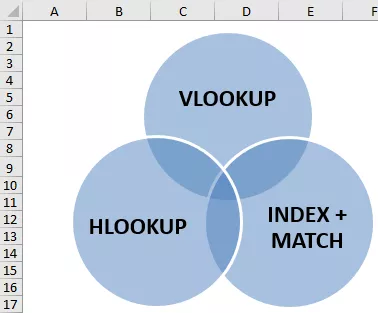
Nå viser dette diagrammet at alle tre formlene tilhører en kategori, dvs. LOOKUP-funksjoner.
- Trinn 7: Nå kan vi leke med formateringen av smart kunst under kategorien "Design". Klikk på “Design” -fanen >> Endre farger.
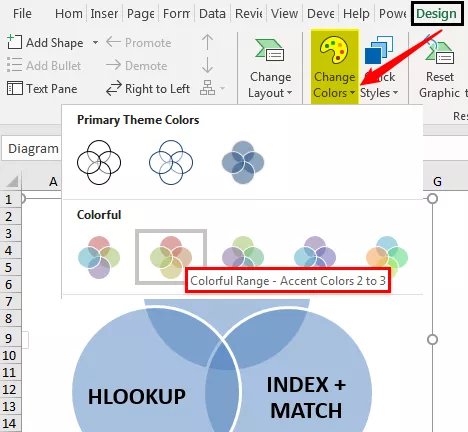
Trinn 8: Endre fargen etter eget ønske.

Slik har vi mange Venn Diagram-eksempler; basert på vårt krav, kan vi velge forskjellige Venn-diagrammer.

# 2 Lag Venn-diagram ved hjelp av figurer i Excel
- Trinn 1: Gå til Sett inn-fanen, klikk på Illustrasjoner og velg former, velg deretter Oval form.
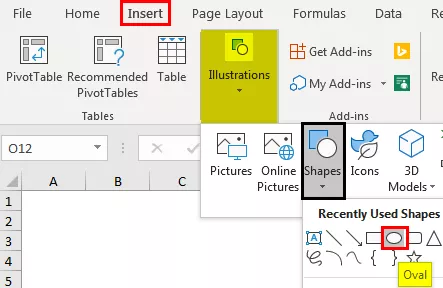
- Trinn 2: Først tegner du en oval form.
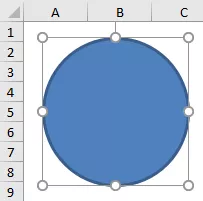
- Trinn 3: Slik tegner du ytterligere to ovale former i form av et Venn-diagram. Gjør fyllet uten fyll.

- Trinn 4: Sett nå inn tekstbokser for hver sirkel.

- Trinn 5: Jeg har satt inn 5 tekstbokser. Nå i den første boksen vil jeg skrive VLOOKUP; i den andre boksen vil jeg skrive INDEX + MATCH; i den tredje boksen, vil jeg skrive HLOOKUP.

- Trinn 6: Vi har ytterligere to bokser; du lurer på hva vi trenger å skrive med disse boksene. Skriv "LOOKUP-funksjoner" i den midtre tekstboksen, og skriv den som "One Dimensional" i den andre boksen.
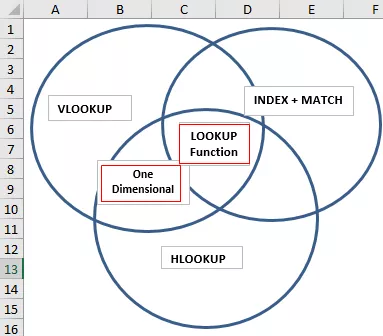
- Trinn 7: Nå, fra dette diagrammet, kan vi gjøre tolkningen da det er tre formler VLOOKUP, HLOOKUP og INDEX + MATCH; alle disse er Lookup-funksjoner så relatert til hverandre.
Det er der den midterste tekstboksen Oppslagsfunksjon i Excel, som tilhører alle kretsene.
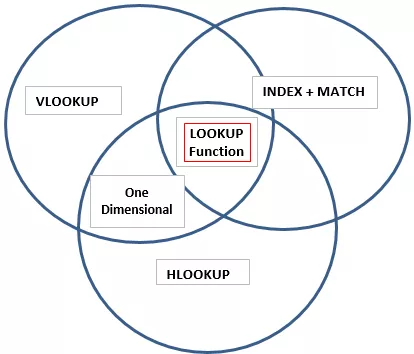
Så har vi en boks til som sier "One Dimensional", dette gjelder bare boksene "VLOOKUP & HLOOKUP", så dette viser at funksjonen "One Dimensional" bare gjelder for de to formelsirklene.
Slik kan vi skape et forhold mellom to eller flere lignende ting ved hjelp av Venn-diagrammer.
Ting å huske
- Det innebygde Venn-diagrammet støtter ikke alle slags diagrammer for oppretting av forhold.
- For våre egne behov, må vi tegne Venn-diagrammer gjennom former.
- Vi kan formatere former med forskjellige farger og størrelser.









